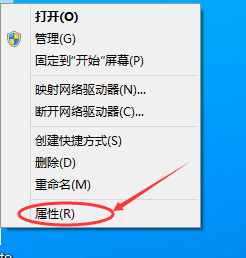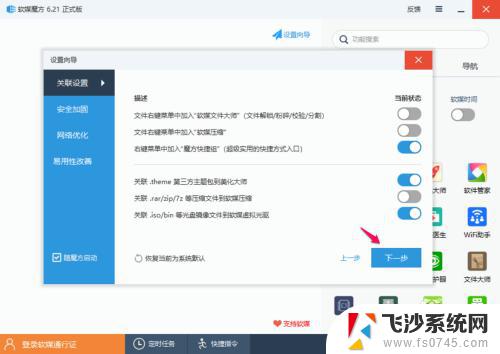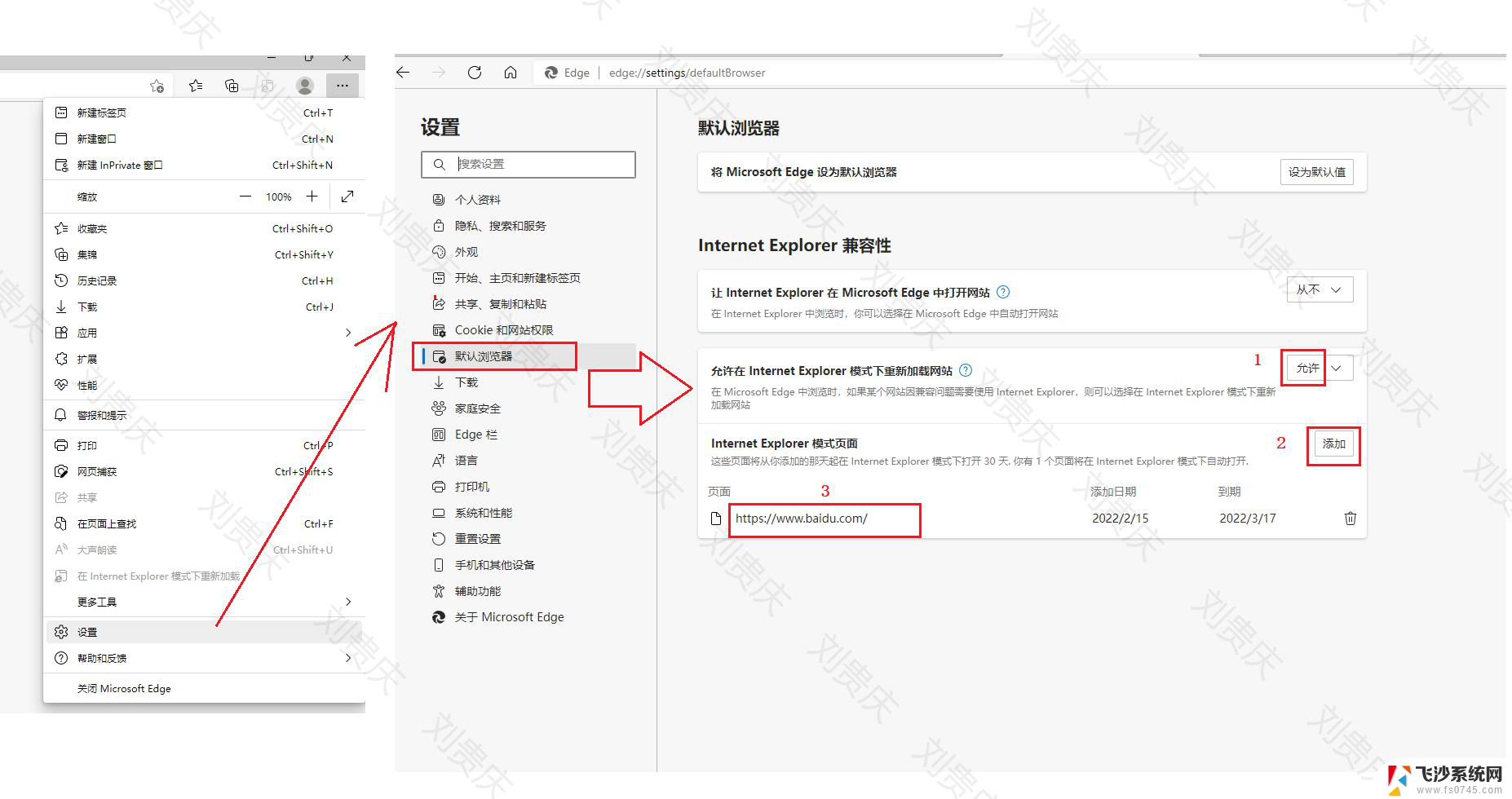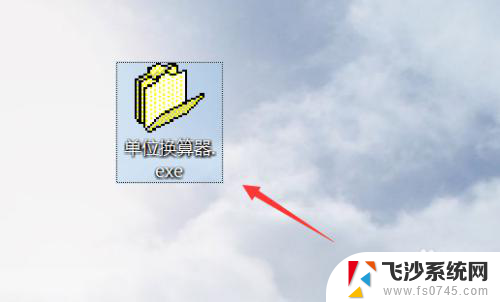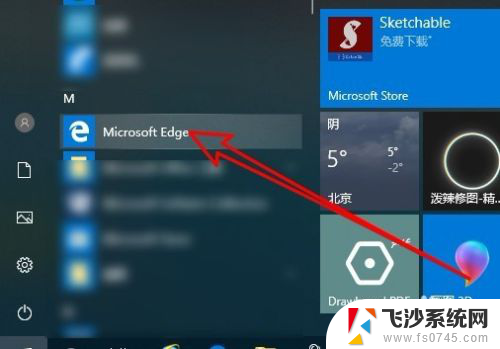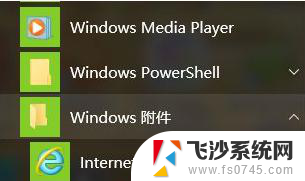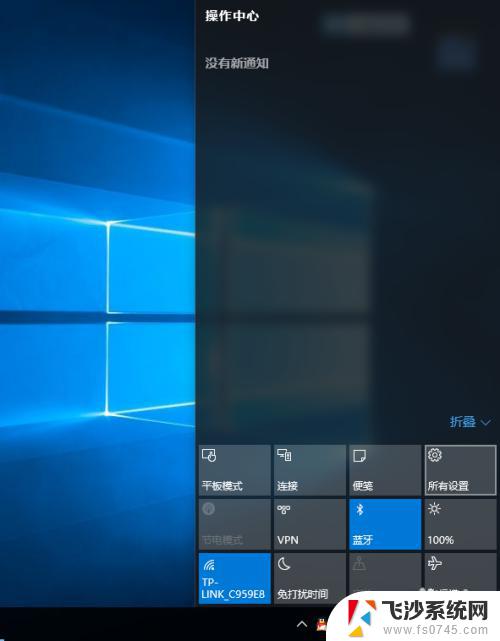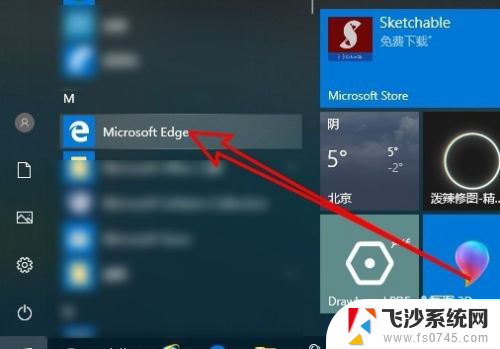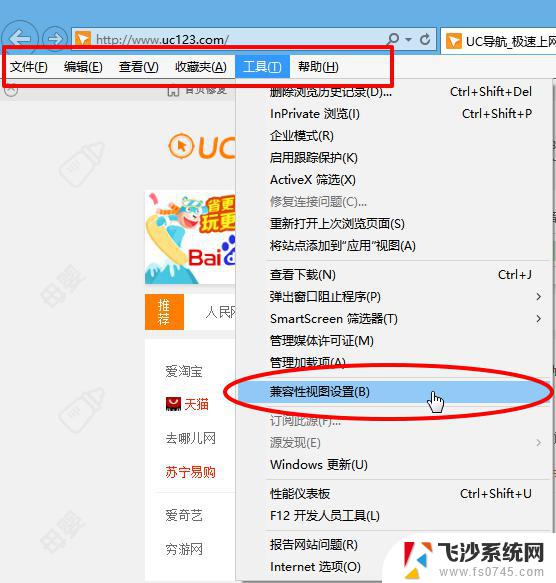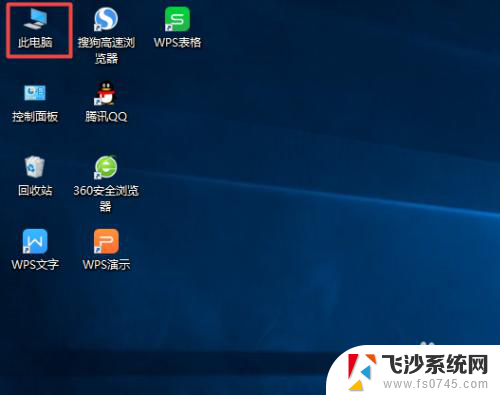英伟达驱动与windows10版本不兼容 Win10 NVIDIA驱动程序与Windows版本不兼容怎么办
在如今数字化时代,计算机已经成为我们生活中不可或缺的一部分,有时候我们会遇到一些令人沮丧的问题,比如我们安装了最新版本的Windows10操作系统,却发现我们的NVIDIA驱动程序与之不兼容。这个问题可能会导致我们无法正常使用计算机的图形处理功能,影响我们的工作和娱乐体验。当我们遇到这种情况时,应该如何解决呢?在本文中我们将探讨一些解决方法,帮助我们克服这个问题。

此NVIDIA驱动程序与此Windows版本不兼容
此NVIDIA驱动程序与此Windows版本不兼容原因:
此NVIDIA驱动程序与此Windows版本不兼容解决方法:
1、升级Windows10版本
2、重新安装1803或者以上版本的Windows10系统
如何查看windows10版本?
1、首先我们右键点击Win10系统左下角的“开始”按钮,找到“运行”并点击打开。如下图所示。
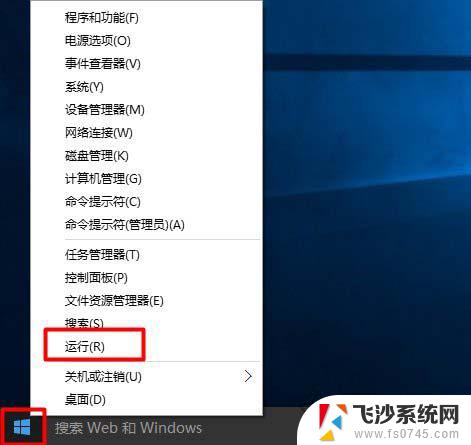
2、在“运行”框中输入命令:“winver”,点击“确定”,如下图所示:
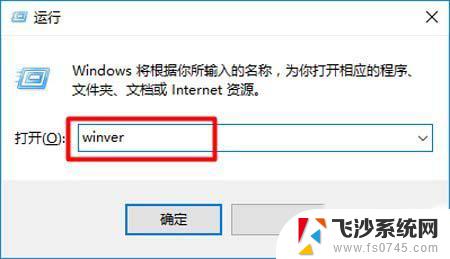
3、这时会弹出一个提示框,我们即可查看到Windows10系统的内部版本号了,如下图所示。
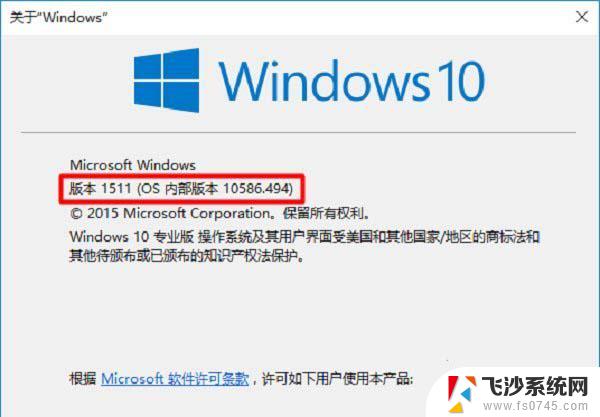
我们要如何更新Windows10系统版本呢?继续阅读下文。
如何更新Windows10系统版本呢?
1、首先我们点击桌面左下角的“开始菜单”按钮,点击“设置”齿轮的图标。进入Windows设置界面中,如下图所示。
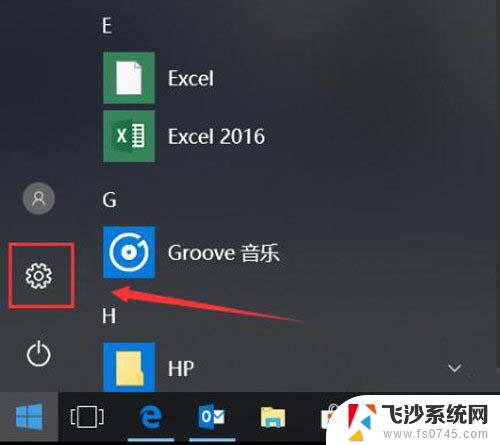
2、在Windows设置界面中,我们点击“更新和安全”选项,如下图所示。
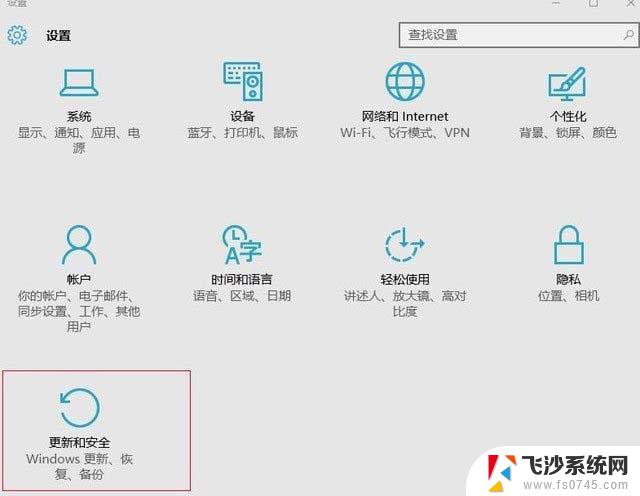
3、电脑在联网的状态下,点击“检查windows更新”。接着Windows10系统会自动下载更新新版本补丁,直到下载更新并自动安装即可,更新可能需要等待片刻,请耐心等待。
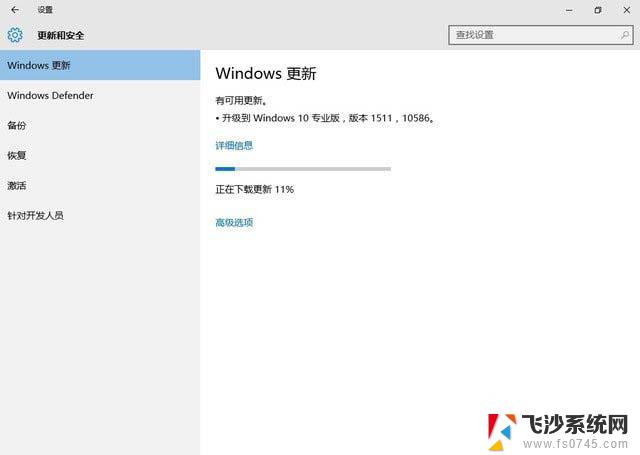
4、等待Windows版本更新好,我们再次安装显卡驱动就可以顺利安装成功了。
以上是关于英伟达驱动与Windows 10版本不兼容的全部内容,如果您遇到这种问题,可以尝试根据以上方法解决,希望对大家有所帮助。